有位老哥联系我,说让我帮装一下这个东西,但是有个特殊的要求,必须在2G内存的机器上安装,他自己在4G内存的机器上装是没问题的,但是2G内存装不上,而他生产环境的机器只有2G。。。
我真的是第一次听说这个团队协作的软件,去官网看了下说实话官网的文档写的真的挺乱的,看了半天杂乱的一批,后来在Google上面找了一篇思路比较清晰的,然后发现这东西还要收费。。。后来弄起来才发现这东西破解前所未有的简单,网上有现成的算号器= =
下面我在一台CentOS7X64的机器上部署,话不多说,新年第一篇文章开水!
更新系统:
yum -y update
安装java环境:
yum -y install java-1.8.0-openjdk*
安装BT面板5.9版本:
yum install -y wget && wget -O install.sh http://download.bt.cn/install/install.sh && sh install.sh
注:这里宝塔安装完成之后,使用宝塔安装一个LNMP环境,MySQL的版本要5.6,其他随意。再额外使用宝塔安装一个phpMyAdmin。
之后编辑MySQL的配置文件,在[mysqld]的下面加入:
transaction-isolation=READ-COMMITTED
如图所示:
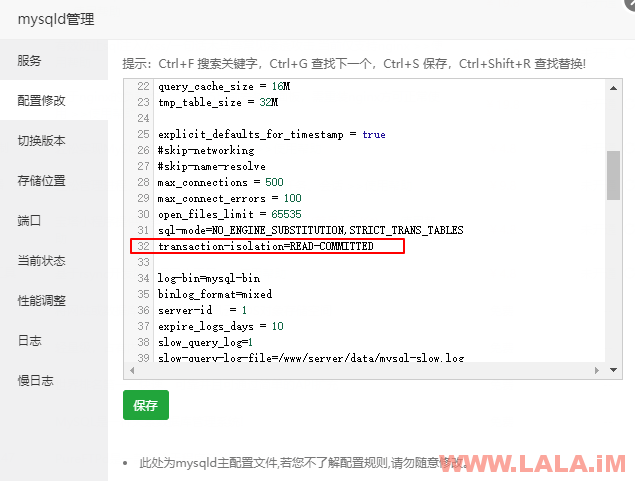
然后重启MySQL。
打开phpMyAdmin新建一个数据库,注意编码一定要是utf8_bin:
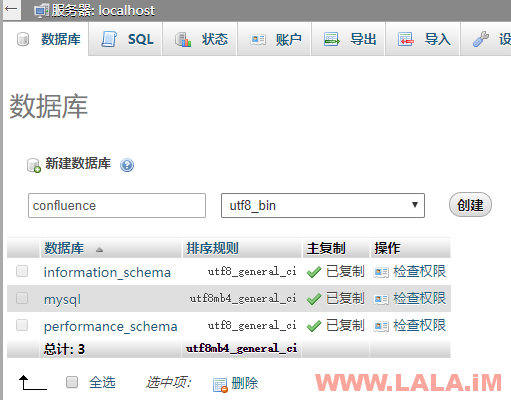
现在回到终端内,下载Confluence的安装包:
wget https://product-downloads.atlassian.com/software/confluence/downloads/atlassian-confluence-6.13.0-x64.bin
给执行权限:
chmod a+x atlassian-confluence-6.13.0-x64.bin
然后开始安装:
./atlassian-confluence-6.13.0-x64.bin
第一步回车:

第二步选择1,然后回车:

第三步,如果你对这些默认配置没异议的话还是直接回车:

最后它会提示你是否立即启动Confluence,这里我们选择n:

如果你不小心直接启动了服务也没关系,执行下面的命令关闭:
sh /opt/atlassian/confluence/bin/shutdown.sh
然后现在我们先按老哥的要求来让这个程序支持在2G内存的机器上跑,编辑这个文件:
vi /opt/atlassian/confluence/bin/setenv.sh
把如图所示的部分修改为512MB,或者可以修改为最小占用256M,最大占用512M:
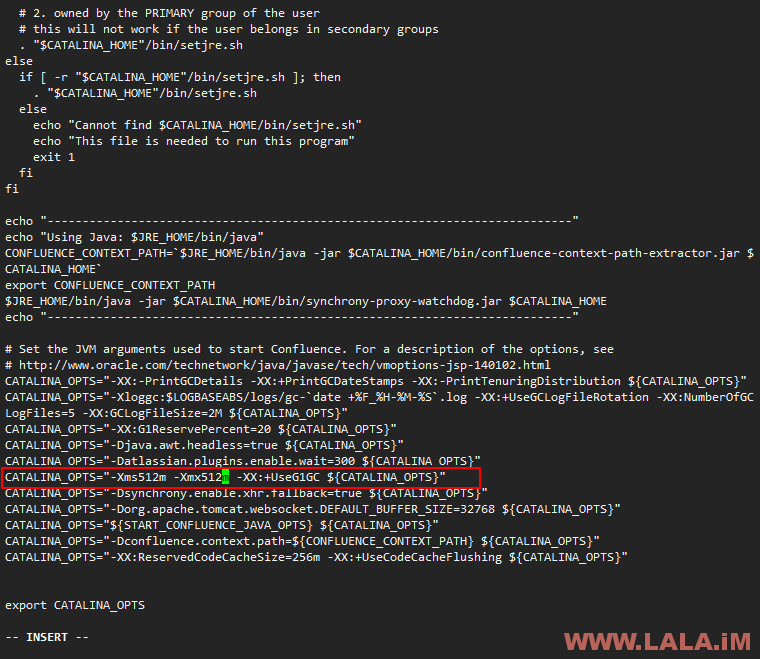
接着下载MySQL的驱动并解压:
wget https://cdn.mysql.com/Downloads/Connector-J/mysql-connector-java-5.1.47.tar.gz tar -xzvf mysql-connector-java-5.1.47.tar.gz
进入到驱动的目录:
cd mysql-connector-java-5.1.47
把文件复制到Confluence的lib目录下:
cp mysql-connector-java-5.1.47-bin.jar /opt/atlassian/confluence/confluence/WEB-INF/lib
现在启动服务:
sh /opt/atlassian/confluence/bin/start-confluence.sh
关闭系统的防火墙:
systemctl stop firewalld.service systemctl disable firewalld.service
WEB的界面地址是:
http://你的服务器公网IP:8090
这里我们直接选择产品安装,因为等下会破解掉这个软件,就没必要选择试用了:

然后一直下一步,直到如下图所示,程序要你输入产品密钥的界面,把这个服务器ID复制保存:
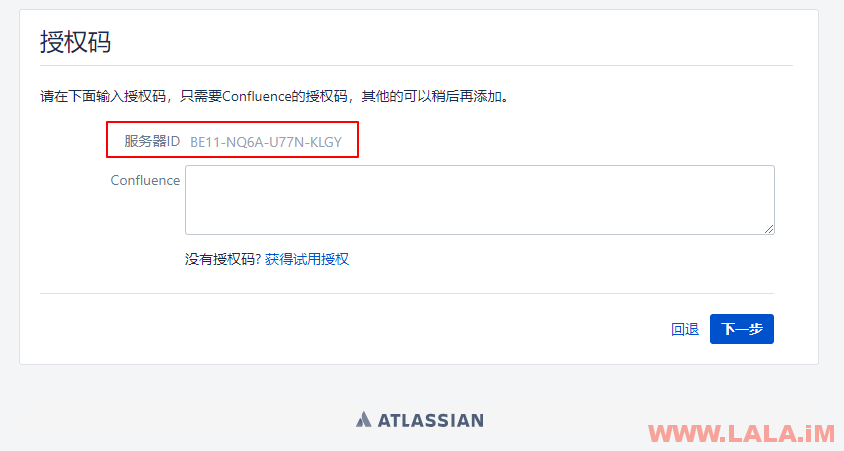
再次执行下面的命令关闭服务:
sh /opt/atlassian/confluence/bin/shutdown.sh
现在我们开始破解,首先把这个文件做一下备份,目前6.13.0版本的confluence这个文件对应的名字是atlassian-extras-decoder-v2-3.4.1.jar:
cp /opt/atlassian/confluence/confluence/WEB-INF/lib/atlassian-extras-decoder-v2-3.4.1.jar /opt/atlassian/confluence/confluence/WEB-INF/lib/atlassian-extras-decoder-v2-3.4.1.jarbak
然后我们把这个文件复制到root目录下:
mv /opt/atlassian/confluence/confluence/WEB-INF/lib/atlassian-extras-decoder-v2-3.4.1.jar /root
使用FlashFXP等工具登录到服务器把root目录下的这个文件下载到本地并重命名为:atlassian-extras-2.4.jar
现在打开破解的工具,点击patch,选中atlassian-extras-2.4.jar:
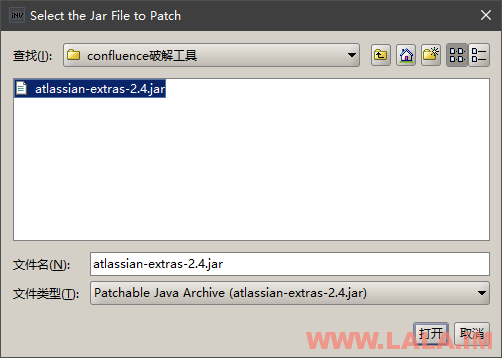
然后你可以看到如下字样就表明破解成功了:
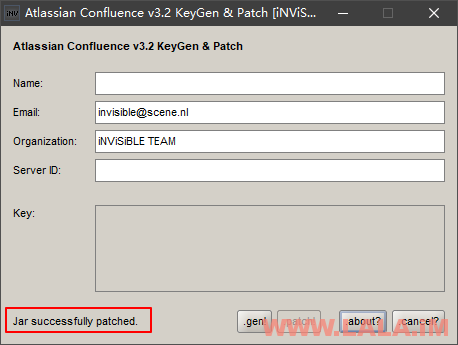
接着我们把破解好的atlassian-extras-2.4.jar传到服务器的root目录内,然后移动到相关目录并重命名:
mv /root/atlassian-extras-2.4.jar /opt/atlassian/confluence/confluence/WEB-INF/lib/atlassian-extras-decoder-v2-3.4.1.jar
现在再次启动服务:
sh /opt/atlassian/confluence/bin/start-confluence.sh
一直下一步直到回到之前的要你输入产品密钥的界面,粘贴服务器ID到破解工具内,并随便填写一个Name,然后点击gen,就可以得到授权的KEY了:
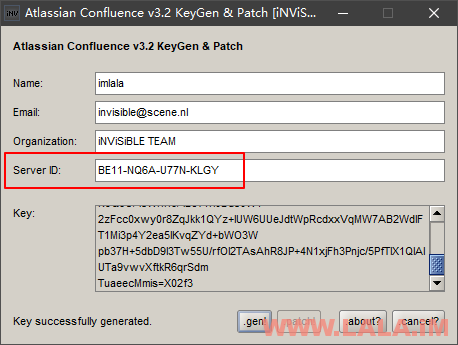
复制这个KEY粘贴到Confluence产品密钥的界面完全激活!
现在开始配置数据库,按要求填写数据库信息就行了:
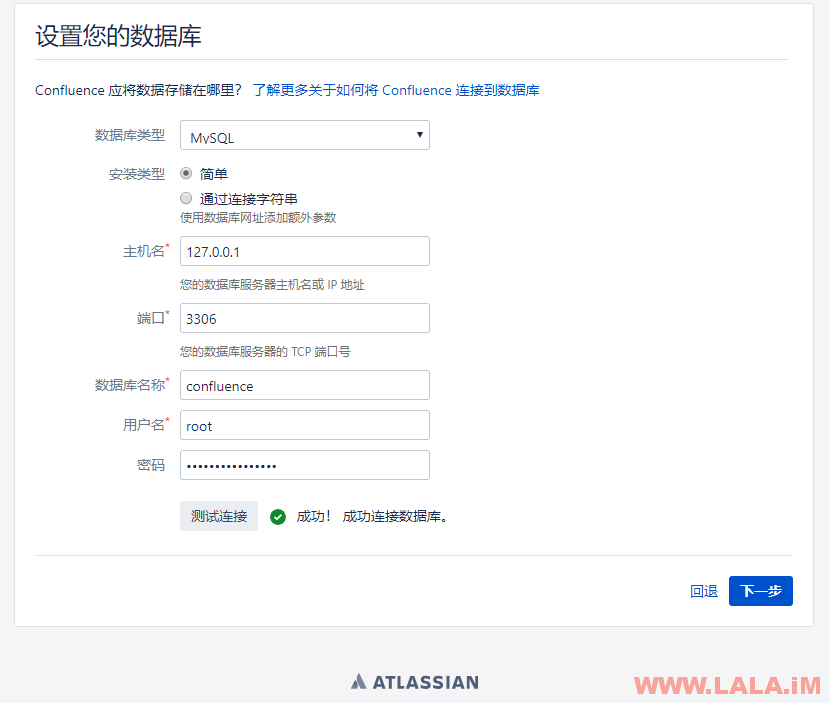
后面就没什么了,设置管理员密码什么的,自己想怎么来就怎么来吧,全部安装完成之后,登录界面就是这样的:
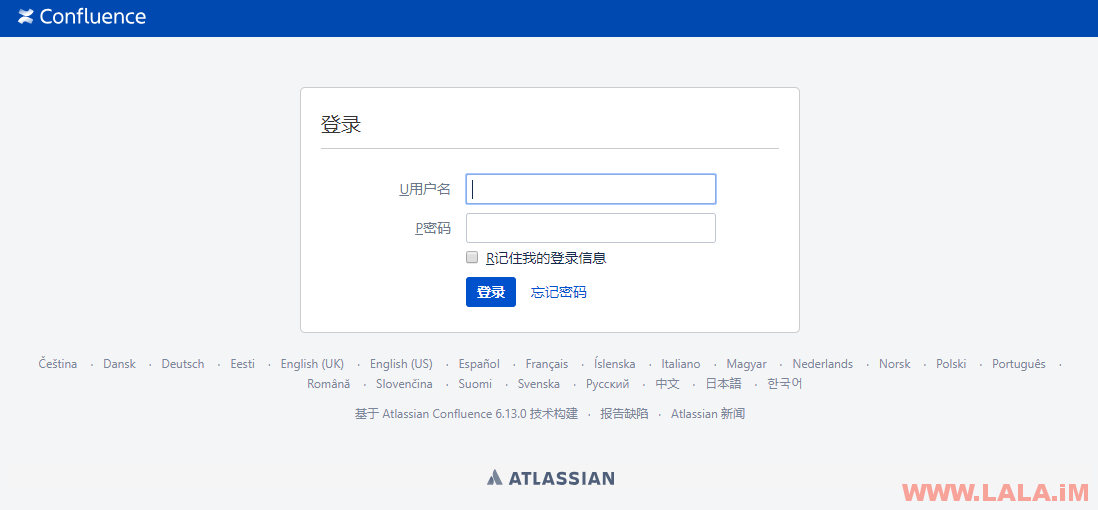
装是装好了,至于怎么用我还真有点摸不着头脑,看上去很高大上的样子。然后就是这个程序一旦部署好了就别卸载了,亲测卸载了之后无法再次安装。
参考文献:
https://confluence.atlassian.com/adminjiraserver/connecting-jira-applications-to-mysql-938846854.html
附件:
 荒岛
荒岛
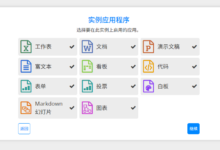
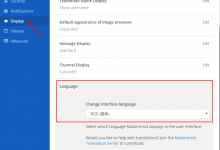
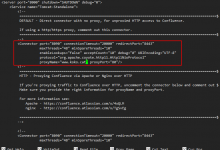
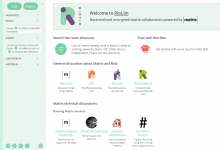
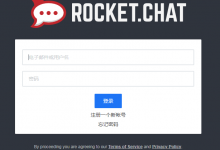





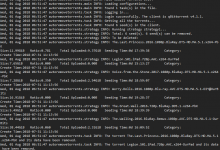
![陈一发歌曲合集[45G]-荒岛](https://lala.im/wp-content/uploads/2019/02/37809906_871038629751743-220x150.jpg)

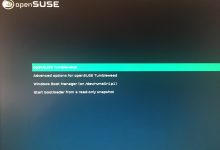
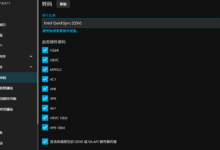


la老板万岁, 正想做一个知识站点…您这就来教程了
lala大佬你这是从墙外回来了

我现在没富强浏览你
确实没富强
有点像Jenkins..
您的教程多多少少都有些坑…关键点老师写不全.,
不过您别介意,有比没有强很多这个我懂.
所以你说了这么多,倒是把你总结出来的坑和你认为的关键点具体的说明一下啊?
不知道为啥速度非常慢,用的是国外的机子,另外希望出一期怎么改域名形式,反向代理一直报警告
好的,我看看能不能反代,可以的话就水一篇。
一个问题是 Confluence占用内存太大了,在我96G的机器上吃掉了20G
再来呢卸载Confluence的话,需要去他的目录里清干净残留的脚本,还有Systemd服务,这样子再次安装就不会有问题了.
我玩过Confluence,感觉太复杂了,新手还是不合适.
不光内存吃的多,CPU也吃的多,安装的时候一台i7-6700直接被它跑满了。。反正我觉得个人是不适合用这个的。